百度网盘win11打不开怎么办 win11百度网盘电脑无法打开解决方法
更新时间:2023-08-11 11:29:24作者:xinxin
我们在使用win11电脑办公的过程中,对于一些重要文件用户可以选择将其存放到百度网盘中,也能够通过异地登录来浏览保存文件,可是有小伙伴却遇到在win11系统中百度网盘工具无法打开了,对此百度网盘win11打不开怎么办呢?下面小编就给大家讲解win11百度网盘电脑无法打开解决方法。
推荐下载:win11官方iso镜像下载
具体方法:
1.点击“开始”,找到“设置”并点击;
2.在搜索框中查找“控制面板”,点击;
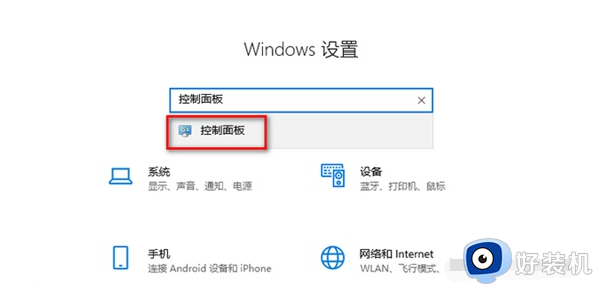
3.点击“系统与安全”;
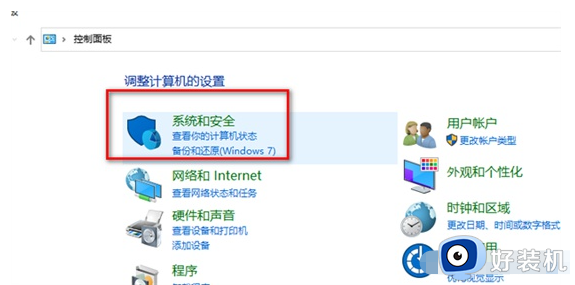
4.点击“系统”;

5.点击“高级系统设置”;
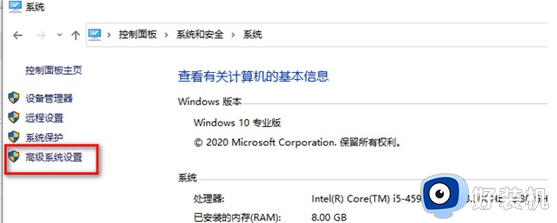
6.在弹窗中选择“高级”面板,点击“环境变量”;
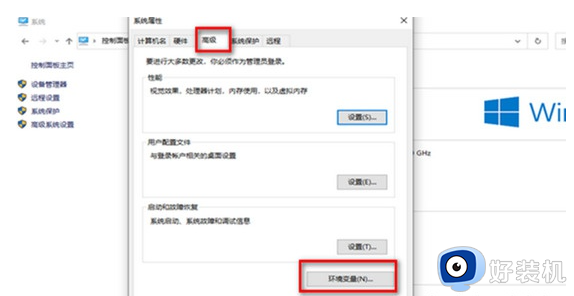
7.双击“TEMP”;
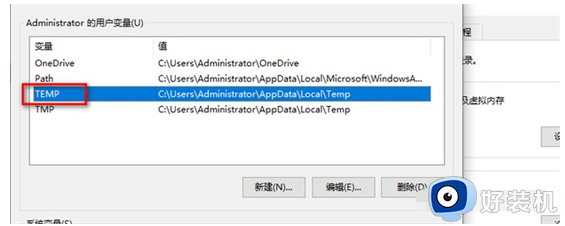
8.将变量值改为“D:/我的文档/环境变量/TEMP”,点击确定;
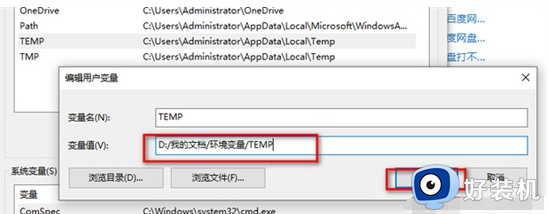
9.点击“确定”,完成。
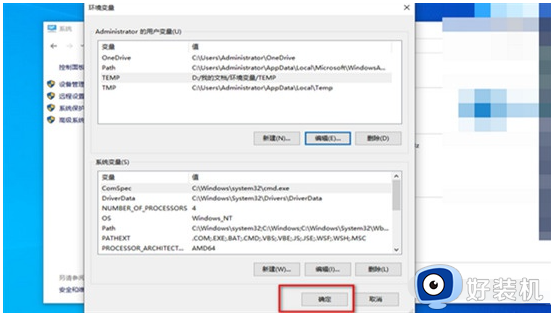
以上就是小编给大家介绍的win11百度网盘电脑无法打开解决方法了,如果你电脑有出现类似的情况,那么就可以根据小编的操作来进行解决,非常的简单快速,一步到位。
百度网盘win11打不开怎么办 win11百度网盘电脑无法打开解决方法相关教程
- 为什么win11打不开百度云盘 win11电脑百度网盘无法打开多种解决方法
- Win11此电脑中百度网盘图标如何删除 win11此电脑中的百度网盘图标去掉步骤
- windows11百度网盘如何下载 win11下载百度网盘的方法
- win11百度云盘卡住了怎么办 win11百度云盘死机解决方法
- win11千兆网卡显示100m怎么办 win11千兆网卡显示只有百兆如何解决
- win11磁盘占用满了的解决方法 win11磁盘占用变成100%怎么办
- Win11硬盘读写速度慢怎么回事 win11硬盘读写特别慢如何处理
- win11只有百兆网速如何解除限速 win11只有百兆网解除限速的步骤
- win11无线网打不开怎么办 win11无法打开无线网络如何解决
- win11磁盘管理打不开的解决方法 win11打不开磁盘管理怎么办
- win11家庭版右键怎么直接打开所有选项的方法 win11家庭版右键如何显示所有选项
- win11家庭版右键没有bitlocker怎么办 win11家庭版找不到bitlocker如何处理
- win11家庭版任务栏怎么透明 win11家庭版任务栏设置成透明的步骤
- win11家庭版无法访问u盘怎么回事 win11家庭版u盘拒绝访问怎么解决
- win11自动输入密码登录设置方法 win11怎样设置开机自动输入密登陆
- win11界面乱跳怎么办 win11界面跳屏如何处理
win11教程推荐
- 1 win11安装ie浏览器的方法 win11如何安装IE浏览器
- 2 win11截图怎么操作 win11截图的几种方法
- 3 win11桌面字体颜色怎么改 win11如何更换字体颜色
- 4 电脑怎么取消更新win11系统 电脑如何取消更新系统win11
- 5 win10鼠标光标不见了怎么找回 win10鼠标光标不见了的解决方法
- 6 win11找不到用户组怎么办 win11电脑里找不到用户和组处理方法
- 7 更新win11系统后进不了桌面怎么办 win11更新后进不去系统处理方法
- 8 win11桌面刷新不流畅解决方法 win11桌面刷新很卡怎么办
- 9 win11更改为管理员账户的步骤 win11怎么切换为管理员
- 10 win11桌面卡顿掉帧怎么办 win11桌面卡住不动解决方法
